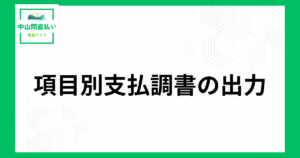こちらでは、「構成員・圃場ボード」の使い方を説明します。
目次
ボードの見方
初期状態では、いただいた情報を元に入力されています。「新しく構成員が増えた(減った)場合」や「圃場の管理者変更になった場合」にこちらの操作を見て修正してください。
まずボードの見方ですが、構成員・圃場ボードは「構成員」データと「圃場」データが連動している点を理解しておきましょう。
例えば、構成員の一覧から「佐藤健太」を選択すると、右に「佐藤健太の詳細」が表示されます。

さらに右の圃場一覧には「佐藤健太が管理者になっている圃場の一覧」が表示されます。また特定の圃場を選択すると一番右に「圃場の詳細」が表示されます。

構成員の追加と編集
まず構成員の「追加」「編集」の方法について説明します。構成員の追加方法については以下の動画でも説明しています。